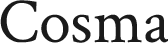步骤四:点击 “开始录制” 按钮,开始录屏。录屏完成后,点击 “停止录制”。
步骤五:文件保存位置查找。嗨格式录屏大师默认的文件保存位置在软件设置中的 “保存目录” 可以查看和修改。用户可以根据自己的习惯将文件保存到指定的文件夹,方便后续查找和使用。
二、OBS Studio
软件介绍
OBS Studio 是一款功能强大且免费的开源录屏和直播软件。它被广泛应用于直播和录屏领域,具有高度的自定义性和丰富的插件资源。对于有一定技术基础的用户来说,可以通过各种插件实现更多高级功能。
操作步骤
步骤一:从官方网站下载并安装 OBS Studio,打开软件后,界面可能会看起来比较复杂,但不用担心。
步骤二:添加一个新的 “音频输出捕获” 源。在 “来源” 面板中,点击 “ + ” 号,选择 “音频输出捕获”,然后按照提示设置即可。这里可以在 “混音器” 中调整系统音频的音量大小。
步骤三:设置录制区域或窗口。可以通过添加 “显示器捕获”(录制整个屏幕)或 “窗口捕获”(录制某个特定窗口)来确定录制范围。
步骤四:在设置中选择输出的文件格式、视频编码器、音频编码器等参数,调整到自己满意的质量。
步骤五:点击 “开始录制” 按钮开始录屏,完成后点击 “停止录制”。关于文件保存位置,在设置中的 “输出” 选项里,可以指定保存路径,默认路径也会显示在该选项中。
三、Windows 自带录屏功能(Windows 10 及以上)
软件介绍
Windows 系统自带的录屏功能虽然相对简单,但对于一些基本的录屏需求已经足够,而且无需额外下载软件。
操作步骤
步骤一:按下 “Windows 键 + G” 组合键打开游戏栏(即使不是在录制游戏,也可以使用这个功能)。
步骤二:在游戏栏中,有一个麦克风图标用于控制是否录制麦克风声音,还有一个设置图标。点击设置图标,在弹出的窗口中,可以选择 “音频” 选项卡,在这里选择要录制的音频来源,包括 “系统声音”、“所有”(即系统声音和麦克风声音)或 “无”。
步骤三:设置好后,点击游戏栏中的录制按钮(圆形的红点)就可以开始录制系统音频了。
步骤四:文件保存位置在 “此电脑 - 视频 - 捕获” 文件夹中,系统默认将录制的文件保存在这里。
通过以上介绍的几款录屏软件,无论是新手还是有一定经验的用户都可以找到适合自己的录屏方式,并且清楚地知道录屏文件的保存位置,方便后续的使用和管理。希望这些教程能帮助大家更好地利用录屏软件来满足自己的需求。返回搜狐,查看更多